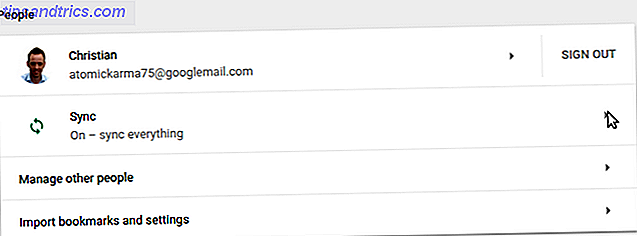
Si está migrando de Windows a Linux 5 Razones por las cuales Windows 10 puede hacer que cambie a Linux 5 Razones por las que Windows 10 lo puede hacer cambiar a Linux A pesar de la gran aceptación de Windows 10, ha habido muchas críticas por el nuevo sistema operativo de Microsoft. Aquí hay cinco razones principales por las cuales Windows 10 podría molestarlo lo suficiente como para hacer el cambio a Linux. Lea más, una de las cosas más valiosas que puede llevar con usted es su navegador web. Repleto de marcadores, historial y contraseñas, su navegador es su puerta de entrada a la web.
Cambiar a un nuevo sistema operativo como Linux sin el beneficio de un navegador personalizado puede ser problemático. Las contraseñas pueden ser un problema enorme: si ha recopilado marcadores favoritos a lo largo de los años, su pérdida también puede ser un gran problema.
Una forma obvia de evitar esto es usar el navegador Chrome. Simplemente usando una cuenta de Google con Chrome se sincronizarán sus marcadores, historial y contraseñas a un nuevo dispositivo. Pero los sistemas operativos Linux rara vez se envían con Chrome.
El navegador Linux predeterminado: Never Chrome
¿Por qué Chrome nunca está preinstalado en Linux?
Principalmente tiene que ver con dos cosas: una, la filosofía de código abierto, Open Source vs. Free Software: ¿Cuál es la diferencia y por qué es importante? Código abierto vs. Software libre: ¿Cuál es la diferencia y por qué es importante? Muchos asumen que "código abierto" y "software libre" significan lo mismo, pero eso no es cierto. Le conviene saber cuáles son las diferencias. Lea más, y dos, privacidad. Como Chrome no es de código abierto, descubrirá que los sistemas operativos Linux (también conocidos como distribuciones) se enviarán con diferentes navegadores. Ejemplos incluyen:
- Mozilla Firefox
- Slimjet
- Qupzilla
El navegador Chromium (sobre el cual se construye Chrome) también se puede instalar en Linux. Otros buscadores están disponibles ¿Está utilizando el mejor navegador web para Linux en 2016? ¿Está utilizando el mejor navegador web para Linux en 2016? Usar el navegador "incorrecto" puede provocar muchos dolores de cabeza innecesarios, productividad desperdiciada e incluso pérdida de datos. Entonces, ¿qué navegador es el mejor para su computadora con Linux? Vamos a averiguar. Lea más, también.
El hábito de Google de seguir su comportamiento en línea Deje de usar la Búsqueda de Google: He aquí los motivos por los que deja de usar la Búsqueda de Google: He aquí los motivos por los cuales Google tiene un acceso inigualable a sus hábitos de navegación. Darle todo a Google no es una buena idea. Aquí hay algunas excelentes alternativas de Google que aún hacen el trabajo. Leer más también ha desalentado a los equipos de distribución para que no lo incluyan. Y este es un gran problema. La instalación de Chrome en Linux básicamente está cambiando la privacidad por la facilidad de migración de datos.
Si la privacidad es un problema para ti, por supuesto, probablemente no uses Chrome para empezar. Pero es un gran navegador para ayudar a abrirse camino en el mundo de Linux.
Sincronización de datos de Google Chrome desde Windows a Linux
Para llevar los datos de su navegador Chrome desde Windows a su distribución de Linux elegida, necesita tener una cuenta de Google asociada a su navegador en Windows. Esto asegurará que sus datos se sincronicen a través de la nube de Google con el navegador en Linux.
Algunas personas prefieren no iniciar sesión en Chrome en Windows. Sin embargo, es una opción extremadamente útil. Por ejemplo, si tiene un teléfono Android, generalmente tendrá instalado Chrome. Al iniciar sesión en el navegador en Windows, puede sincronizar los datos del navegador entre dispositivos. (Siempre y cuando mantenga su teléfono bloqueado con una contraseña segura o huella digital, sus datos estarán seguros).
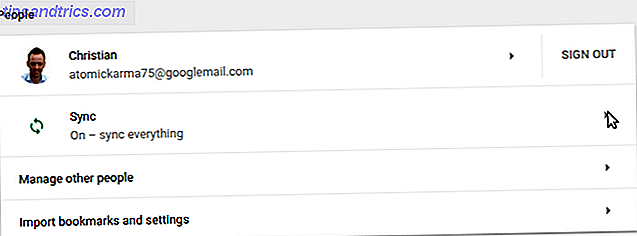
La misma sincronización es posible entre Windows y su nuevo sistema operativo Linux. Solo asegúrate de tener activada la sincronización. Normalmente activado de manera predeterminada, lo encontrará en el menú Configuración de Chrome, en Personas .
La configuración, las contraseñas, los marcadores (es decir, los "favoritos") y las pestañas abiertas se pueden habilitar y deshabilitar individualmente. Todos se sientan bajo el paraguas Sincronizar todo, que se puede alternar para habilitar o deshabilitar todas las opciones.
Cómo instalar Chrome en Linux
Para comenzar, vaya a la página de descarga de Chrome y haga clic en el botón Descargar Chrome (para Debian / Ubuntu / Fedora / openSUSE).

A continuación, seleccione la opción que coincida con su hardware y sistema operativo. Por ejemplo, tengo una computadora portátil de 64 bits con Ubuntu What Is 64-bit Computing? ¿Qué es la informática de 64 bits? El embalaje de una computadora o hardware de computadora está lleno de términos técnicos e insignias. Uno de los más destacados es de 64 bits. Lea más, así que seleccioné .DEB de 64 bits (para Debian / Ubuntu).
Consulte los términos del servicio. 5 Formas de encontrar lo que se incluye en esos términos de servicio. 5 formas de encontrar lo que incluye esos términos de servicio. Estos cinco sitios web y herramientas lo ayudan a comprender los términos y condiciones y las políticas de privacidad de los sitios web. También son demasiado leídos, pero sus derechos en línea dependen de ellos. Lea más, luego haga clic en Aceptar e instalar . El paquete se descargará y se le pedirá que lo ejecute con el administrador de paquetes en su sistema Linux. Use esto para instalar Chrome.

Si su distribución no es compatible y desea usar Chrome, las variantes compatibles con la comunidad creadas en Chromium están disponibles. Sin embargo, estos no admitirán la sincronización de datos nativos.
Si prefiere instalar Google Chrome a través de la línea de comando, puede hacerlo con:
sudo apt-get install libxss1 libappindicator1 libindicator7wget https://dl.google.com/linux/direct/google-chrome-stable_current_amd64.deb sudo dpkg -i google-chrome*.deb Esto es para Debian / Ubuntu. Simplemente cambie el nombre del archivo para la variante Fedora / openSUSE.
Migre su navegación de Windows a Linux
Una vez que el software esté instalado, podrá abrirlo y comenzar a navegar en la web de inmediato. Para llevar sus datos de navegación vitales desde su perfil de navegador basado en Windows, deberá iniciar sesión en Chrome.

Busque el icono en la esquina superior derecha que se parece a una cuadrícula de 3 × 3. Haga clic en esto, luego en Mi cuenta . En la pantalla resultante, haga clic en Iniciar sesión y luego agregue las credenciales para la cuenta de Google que ha estado usando con Chrome en Windows.
Luego, compruebe que Chrome esté sincronizando las mismas opciones que en Windows. Abra el menú, vaya a Configuración y mire la opción Sincronizar todo . Lo que se selecciona aquí debe coincidir con la configuración en Windows.

¡Ahora estás listo para la navegación de continuidad! Adelante, pruébalo. Puede probar qué tan bien funciona visitando un sitio que tiene una contraseña guardada en el navegador Chrome en Windows. Si puede iniciar sesión, la sincronización ha funcionado.
¿Necesita migrar marcadores de Firefox?
Hay formas más fáciles de migrar datos y contraseñas del navegador desde Windows. Por ejemplo, si usa Mozilla Firefox, simplemente use la opción exportar marcadores para guardar sus marcadores en un archivo HTML. Luego pueden importarse a Firefox en su computadora Linux.
Y si también desea exportar contraseñas, puede hacerlo con la ayuda de un complemento llamado Password Exporter. Los datos se guardan como XML o CSV, y se pueden migrar entre sistemas operativos.
¿Has migrado de Windows a Linux? ¿Tuviste algún problema al hacerlo? ¿Qué soluciones empleó o todavía tiene estos problemas? ¿O estás posponiéndote a cambiar a Linux por problemas de migración de datos percibidos? Utilice el cuadro de comentarios a continuación para decirnos!



